Instrumente foarte recomandate pentru a converti OGG în AIFF pe Mac și Windows
Dacă vă place să ascultați diferite melodii și doriți să le redați pe dispozitivul dvs. de ultimă generație, cum ar fi un Mac, nu veți putea face acest lucru deoarece anumite melodii sunt în format OGG, care are limite, mai ales atunci când sunt utilizate pe un dispozitiv non-Windows. Ca rezultat, veți avea nevoie de un instrument care să vă ajute la conversia OGG în AIFF.
Nu este nevoie să căutați cea mai potrivită aplicație de instalat pe dispozitiv pentru a vă ajuta să vă ușurați starea de spirit, deoarece am adunat Convertor OGG în AIFF gratuit! Vă rugăm să vedeți mai jos lista de detalii.
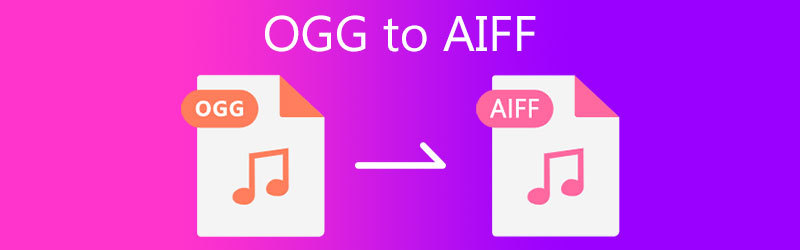
- Partea 1. Cum să convertiți OGG în AIFF pe Mac/Windows
- Partea 2. Cum să convertiți OGG în AIFF online
- Partea 3. Întrebări frecvente despre cum să convertiți OGG în AIFF
Partea 1. Cum să convertiți OGG în AIFF pe Mac/Windows
A avea un convertor de fișiere este esențial în zilele noastre, deoarece există momente în care vom avea nevoie de un instrument pentru a ne converti melodiile audio cele mai iubite și a le transfera pe un alt dispozitiv, cum ar fi telefoane, playere media și multe altele. Și dacă sunteți în căutarea unui software profesional pe care să îl puteți instala, Vidmore Video Converter e cel mai bine! Această aplicație este una profesională, deoarece este disponibilă atât pe Windows, cât și pe Mac.
În afară de asta, nu necesită mult timp, spre deosebire de alte software-uri. Vidmore Video Converter oferă o viteză de conversie de 50 de ori mai mare atât pentru audio, cât și pentru video. Ceea ce îl face mai util este interfața sa ușor de utilizat, care permite fiecărui utilizator să navigheze cu ușurință în instrument. Și pentru a vă ajuta mai bine, puteți modifica și calitatea sunetului controlând rata de biți, rata de eșantionare și canalul.
Iată un ghid de mai jos despre cum să utilizați această aplicație.
Pasul 1: Obțineți convertizorul OGG în AIFF
Înainte de a începe, trebuie să faceți clic pe unul dintre butoanele Descărcare de mai jos și să îl instalați. După ce îl instalați, lansați-l pe dispozitivul dvs.
Pasul 2: Adăugați piesele audio
Pasul următor, deschideți instrumentul și apoi faceți clic pe Adăugați fișiere în partea stângă sus a ecranului sau puteți doar să atingeți butonul La care se adauga pictograma pe care o puteți vedea în centru, apoi adăugați fișierele OGG.
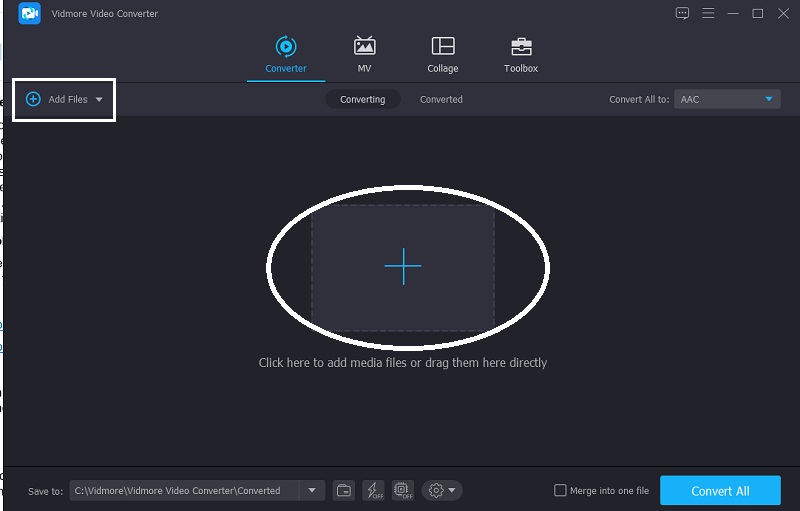
Pasul 3: Alegeți formatul AIFF
După ce adăugați piesa audio pe care doriți să o convertiți, schimbați formatul făcând clic pe meniul drop-down Profil în partea dreaptă a sunetului. Apoi, bifați Audio și caută AIFF format.
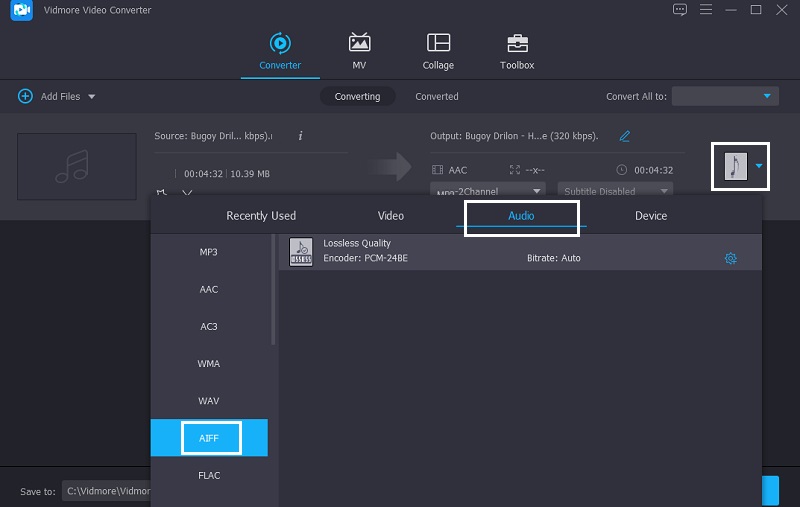
Următorul lucru pe care îl puteți face este să modificați calitatea sunetului. Apasă pe Setări în partea dreaptă a formatului, apoi atingeți săgeata drop-down a Rată de biți, Rata simpla și Canal. După ce ați terminat, faceți clic pe Creaza nou fila și aplicați-o pe pista audio.
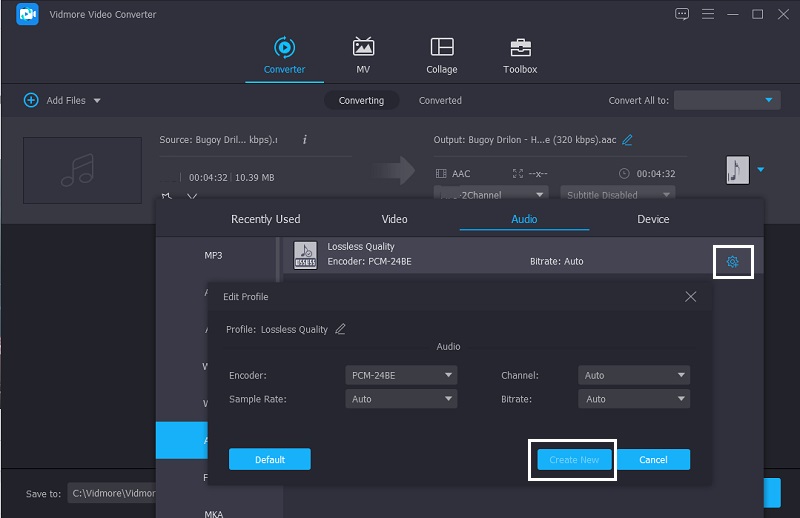
Pasul 4: Convertiți în AIFF
După ce ați făcut toate modificările fișierelor audio, acum îl puteți converti făcând clic pe Conversia tuturor butonul din partea inferioară dreaptă a instrumentului și așteptați câteva secunde pentru procesul de conversie.
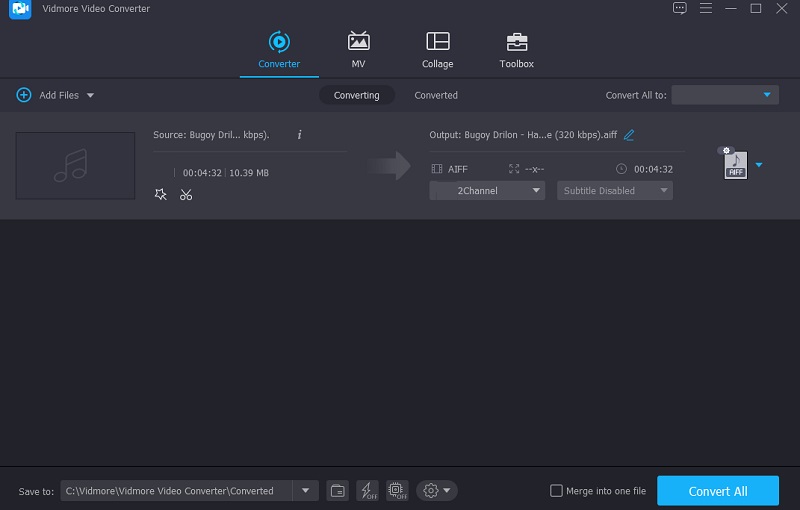
Partea 2. Cum să convertiți OGG în AIFF online
Următoarele sunt instrumentele care vă pot ajuta să vă convertiți fișierul OGG în diferite formate sunt aplicații bazate pe web. Vezi pe care o preferi.
1. Convertor video gratuit Vidmore
Prima și cea mai recomandată aplicație bazată pe browser pe care o puteți utiliza pentru a converti OGG în AIFF este Vidmore Free Video Converter. Această aplicație nu diferă de alte instrumente descărcabile, deoarece nu are o limitare la conversia fișierelor. De asemenea, nu trebuie să vă faceți griji dacă sunteți începător, deoarece are o interfață prietenoasă. Ceea ce este mai uimitor la acest instrument online este că vă economisește timp! Imaginați-vă că convertiți o pistă audio cu o dimensiune mare a fișierului în doar câteva secunde. Sună convenabil, nu? Cu aceasta, puteți urma instrucțiunile de mai jos.
Pasul 1: Căutați pagina oficială a Vidmore Free Video Converter și descărcați lansatorul făcând clic pe Adăugați fișiere de convertit.
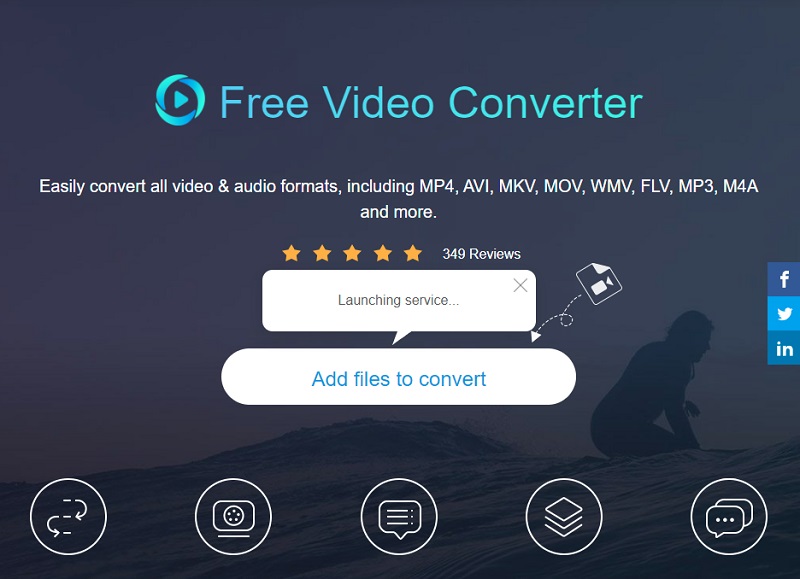
Pasul 2: După ce descărcați lansatorul instrumentului bazat pe web, acum puteți adăuga fișierele dvs. OGG făcând clic pe Adăugați fișiere de convertit din nou. Și dacă doriți să introduceți un alt fișier audio, faceți clic pe butonul Adauga fisier.
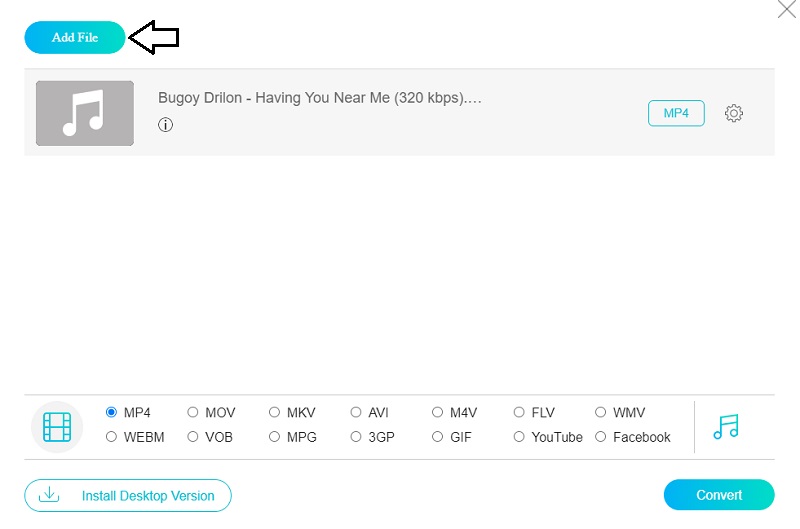
Pasul 3: Pasul următor, schimbați formatul piesei dvs. OGG făcând clic pe Muzică pictograma din partea dreaptă a ecranului. Apoi, alegeți AIFF din formatele date de mai jos.
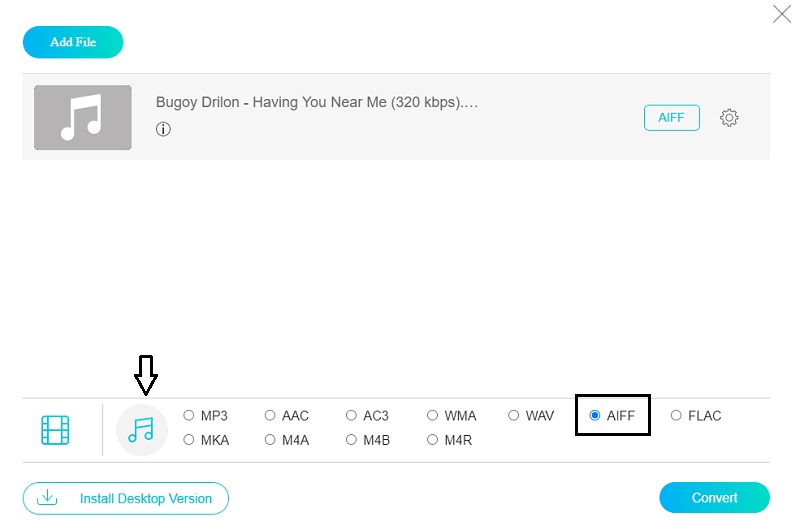
Un alt lucru pe care îl puteți face pe fișierul dvs. OGG este să ajustați Setari audio. Prin aceste ajustări, puteți controla calitatea fișierelor audio. Doar faceți clic pe Setări în partea dreaptă a ecranului și navigați pe Rată de biți și Rata simpla a pieselor dvs. audio. Apoi faceți clic pe butonul OK după ce ați terminat.
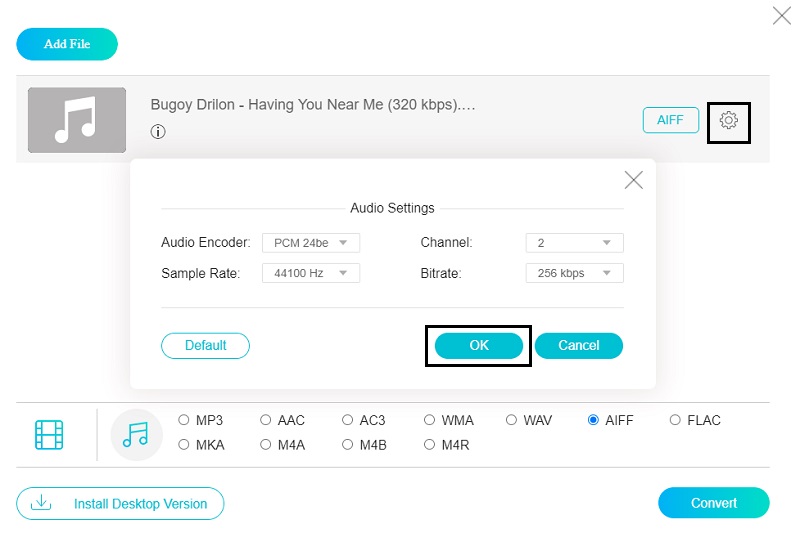
Pasul 4: Pentru a aplica cu succes modificările, acum puteți face clic pe Convertit butonul și alegeți locația fișierului odată ce apare un folder. Doar faceți clic pe Selectați Folder și așteptați câteva secunde pentru a obține piesa audio convertită.
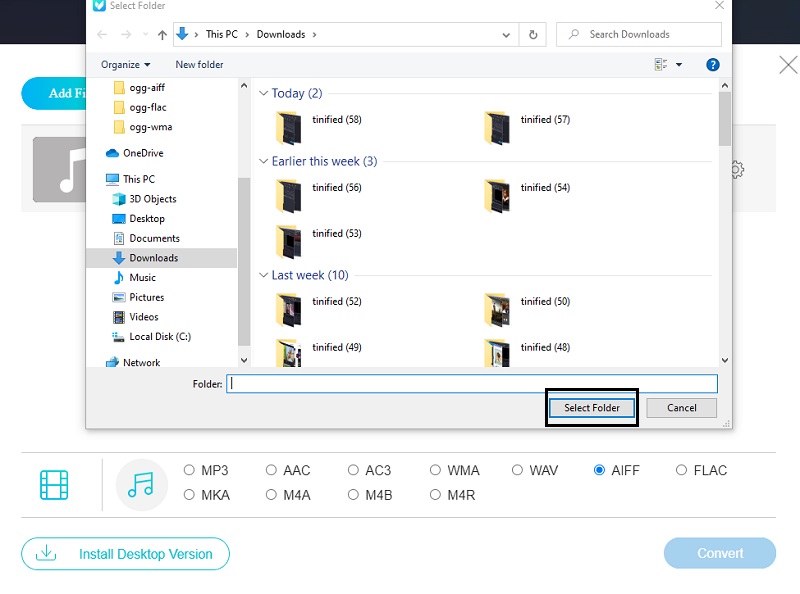
2. Zamzar - Convertor OGG
Dacă sunteți în căutarea unui convertor audio online, Zamzar este o altă alegere. Acest instrument bazat pe web a fost dezvoltat pentru a permite utilizatorilor să convertească gratuit fișiere audio și video. De asemenea, oferă o interfață ușor de utilizat și se ocupă de o gamă largă de formate de fișiere. Zamzar este capabil să convertească fișiere de până la 50 MB în dimensiune. Acest software online are un ghid pas cu pas despre cum să convertiți OGG în AIFF.
Pasul 1: Deschideți browserul și căutați Zamzar Online File Conversion în bara de căutare. După ce vă duce la pagina oficială a aplicației, faceți clic Adăugați fișiere.
Pasul 2: După ce ați încărcat fișierul pe care doriți să-l convertiți în AIFF, acesta vă va duce automat la al doilea pas. Pur și simplu faceți clic pe Schimba in fila și vă va afișa formatele disponibile pe baza fișierului pe care l-ați trimis.
Pasul 3: După ce ați ales formatul audio dorit, veți fi dus la pasul final. Pur și simplu faceți clic pe Convertiți acum opțiunea și așteptați finalizarea conversiei.
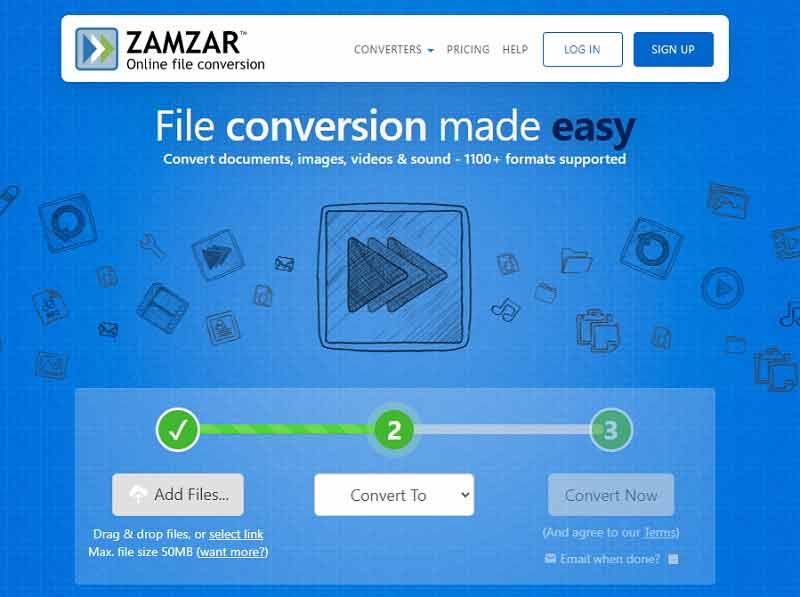
3. Convertio
Convertio este o alegere excelentă dacă sunteți în căutarea unui convertor audio online ușor de utilizat. Acest utilitar bazat pe web este compatibil cu o varietate de dispozitive, inclusiv Windows și Mac. De asemenea, este ușor de convertit, deoarece nu există multe aspecte tehnice. În afară de asta, aveți opțiunea de a selecta un anumit format de fișier. Și, pentru a vă informa despre cum să utilizați acest instrument online pentru a vă converti fișierul, iată procedura de navigare textuală.
Pasul 1: Căutați Convertio folosind browserul web preferat. Apoi, sub Alege fisierele pagina, selectați fișierele pe care doriți să le utilizați. Apoi, folosind opțiunile oferite de această aplicație, descărcați fișierul.
Pasul 2: După ce ați terminat de adăugat fișierul țintă, faceți clic pe săgeata drop-down și selectați AIFF ca format.
Pasul 3: Pur și simplu faceți clic pe Convertit butonul după ce v-ați decis asupra unui format pentru fișierul dvs. audio și așteptați câteva momente pentru ca acesta să se convertească corect.
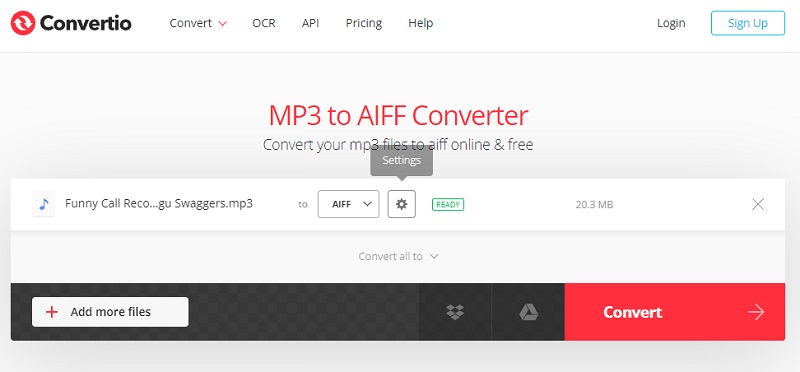
Partea 3. Întrebări frecvente despre cum să convertiți OGG în AIFF
1. Care este avantajul conversiei unui fișier în AIFF?
Avantajul unui fișier AIFF este că produce sunet de înaltă calitate.
2. Care este mai bun, AIFF sau FLAC?
De obicei, AIFF este mai bun decât FLAC, deoarece AIFF este un format audio de înaltă calitate. FLAC este comprimat, scăzându-și calitatea, deși este încă mai bun decât MP3.
3. AIFF are o calitate mai mare decât WAV?
De fapt, WAV și AIFF au exact aceeași calitate. De obicei, WAV este folosit mai ales pe computere, în timp ce AIFF este utilizat pe Mac.
Concluzie
Postările de mai sus sunt Convertoare OGG în AIFF online și offline. Puteți încerca aceste instrumente în partea 2 și nu va trebui să descărcați o aplicație înainte de a vă putea converti complet fișierele. Dar dacă preferați să utilizați software, vă puteți baza pe instrumentul profesional din partea 1.


